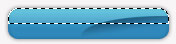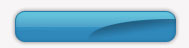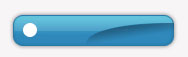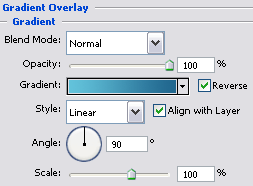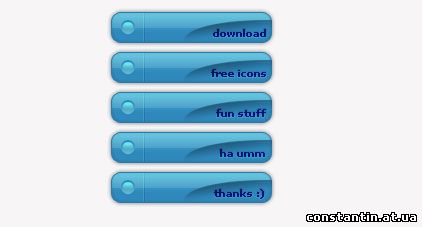| Главная » Уроки фотошоп» Уроки по созданию графики для сайта в Фотошопе |
| 2010-12-05, 21:49 | |
В этом уроке будем создавать оригинальную кнопку для сайта.
Шаг 1. Создайте новый документ, цвет фона задайте показателем: #f7f5f6. Активизируйте инструмент Rounded reqtangle Tool
Шаг 2.Теперь перейдите в Layer Style (Стили слоя) и примените для нарисованного прямоугольника Outer Glow (Внешнее свечение) и Inner Glow (Внутреннее свечение) со следующими настройками:
Шаг 3.Удерживая клавишу <Ctrl>, щелкните мышкой на пиктограмме слоя с прямоугольником, для того, чтобы загрузить на него выделение. Создайте новый слой, войдите в меню: Select- Modif- Contract (Выделение -Модификация - Сжать) и в параметре «размер сжатия» установите значение: 1 пиксел. Активизируйте инструмент Elliptical marquee Tool
Шаг 4.Создайте новый слой и, используя инструмент Elliptical marquee Tool
Шаг 5.Далее, удерживая клавишу <Ctrl>, щелкните мышкой на пиктограмме слоя с прямоугольником, для того, чтобы загрузить на него выделение. Теперь, войдите в меню Select-Inverse (Выделение - Инверсия), и нажмите клавишу <Delete>. Этим действием мы уберем лишнюю тень с кнопки.
Шаг 6.Установите непрозрачность для слоя с кнопкой до 32%. Удерживая клавишу <Ctrl>, щелкните мышкой на пиктограмме первого слоя, для того, чтобы загрузить на него выделение, а затем, удерживая клавишу <Alt> и используя Rectangular marquee Tool
Шаг 7.Залейте созданное выделение белым цветом, и измените непрозрачность до 11%.
Шаг 8.Теперь создайте новый слой, и нарисуйте круг, как показано ниже.
Шаг 9.Далее, войдите в меню: Layer Style (Стили слоя) и выберите команду Gradient Overlay
Шаг 10.Теперь можно добавить немного сияния для круга.
Шаг 11.Теперь добавьте необходимый текст и веб - кнопка готова!
Желаю успехов ! Всегда для Вас: photoshoplesson.ru У Вас возникло желание показать результаты Ваших трудов ? Выложите свои работы на наш форум !
ПОХОЖИЕ УРОКИ: | |
| Просмотров: 7656 | | |
| Всего комментариев: 0 | |
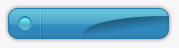
 (Прямоугольник со скругленными углами) с радиусом скругления 10 пикселей. В качестве цвета для переднего плана установите цвет с показателем: #2f88bb. На новом слое создайте небольшой скругленный прямоугольник.
(Прямоугольник со скругленными углами) с радиусом скругления 10 пикселей. В качестве цвета для переднего плана установите цвет с показателем: #2f88bb. На новом слое создайте небольшой скругленный прямоугольник.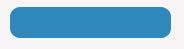
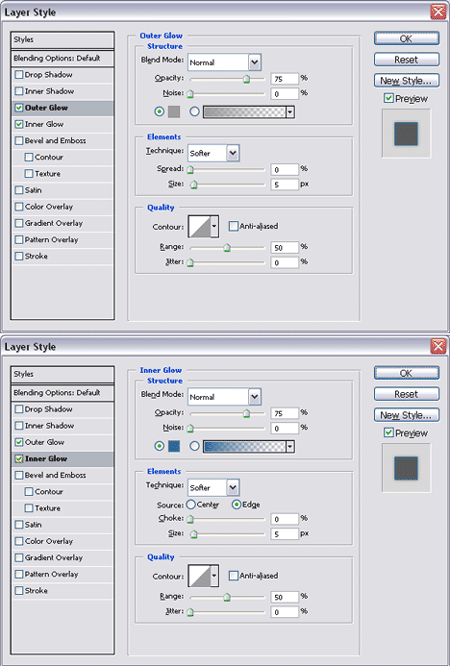
 (Овальная область выделения) и, удерживая нажатой клавишу <Alt>, начинайте вычитать выделение, как показано на рисунке. После того, как останется необходимая часть выделения, заполните это выделение белым прозрачным градиентом, Режим наложения градиента установите Перекрытие, непрозрачность слоя-48%, и снимите выделение, нажав комбинацию клавиш <CTRL+D>.
(Овальная область выделения) и, удерживая нажатой клавишу <Alt>, начинайте вычитать выделение, как показано на рисунке. После того, как останется необходимая часть выделения, заполните это выделение белым прозрачным градиентом, Режим наложения градиента установите Перекрытие, непрозрачность слоя-48%, и снимите выделение, нажав комбинацию клавиш <CTRL+D>.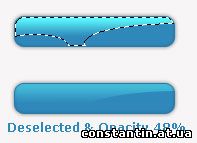
 (Градиент), стиль - от основного к прозрачному, и создайте градиентную заливку по овальному выделению. Этот градиент будет выполнять функцию тени.
(Градиент), стиль - от основного к прозрачному, и создайте градиентную заливку по овальному выделению. Этот градиент будет выполнять функцию тени.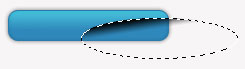
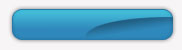
 (Прямоугольную область выделения), вычтите половину выделения.
(Прямоугольную область выделения), вычтите половину выделения.